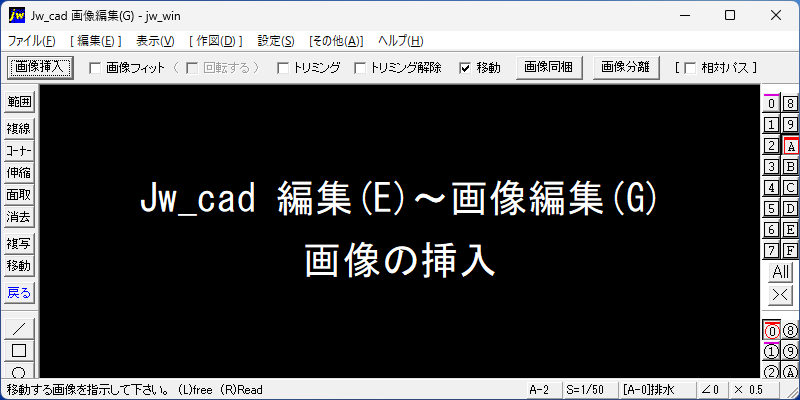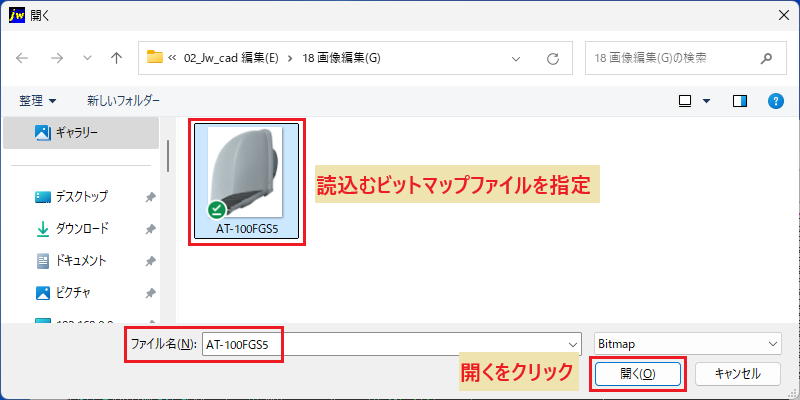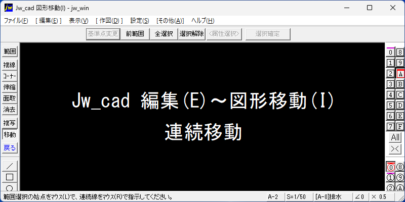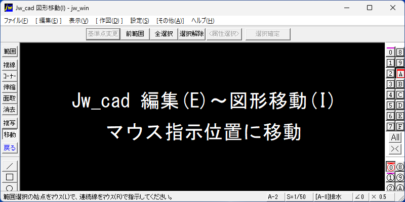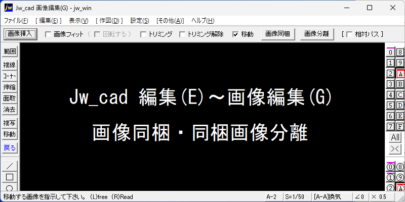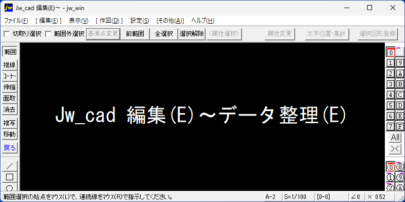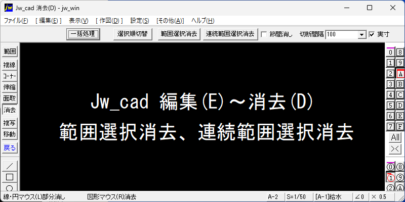Jw_cad 画像の挿入|画像の縦横比の変更はJw_cadでは行えないので、このような編集は事前に他の画像処理ソフトにより行っておく必要があります。
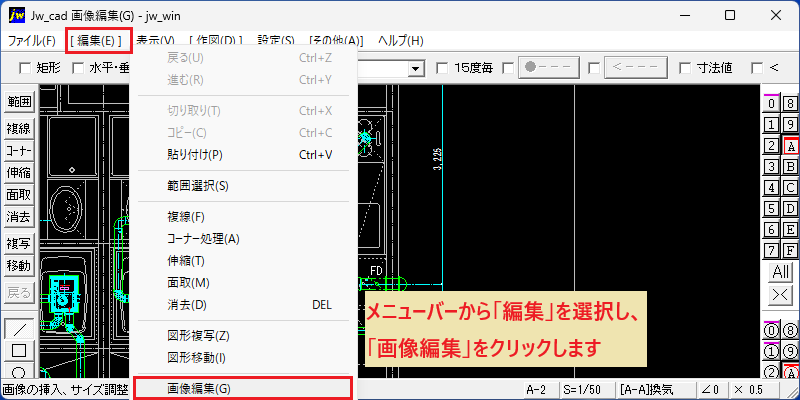
- メニューバーから「編集」を選択し、続いて[画像編集]コマンドを選択します。
コントロールバーの[画像挿入]

- コントロールバーの[画像挿入]を左クリックすると「ファイルを開く」ダイアログが表示されます。
画像の作図位置を指示
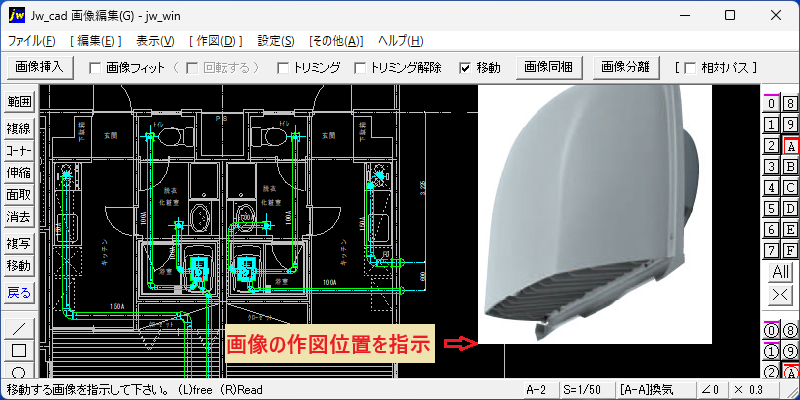
- ダイアログが閉じ作図ウィンドウに戻るので、画像の作図位置を指示します(左クリックで任意点、または、右クリックで読取点)。※作図時の基準点は画像の左下になります。
- このように表示される画像は、横寸法が100mm(図面寸法)になります。また、画像の縦横比は元の画像のまま固定となります。
Jw_cad 画像の挿入|Susie プラグインをインストールすると、[ファイルの種類]リストボックスを左クリック(L)して、読込むファイルの種類を「Bitmap」以外に変更することができます。
この操作が必要な場面
- 例えば、器具プラン図の作成。
- または、既設改修工事などで写真付きの計画図を作成。